Nederlandstalige handleiding - Yamaha
Nederlandstalige handleiding - Yamaha
Nederlandstalige handleiding - Yamaha
You also want an ePaper? Increase the reach of your titles
YUMPU automatically turns print PDFs into web optimized ePapers that Google loves.
Referentie<br />
Een microfoon gebruiken<br />
130 TYROS / L-7S / TRS-MS01 Handleiding<br />
Beknopte Handleiding op blz. 46<br />
Sluit een microfoon aan op de TYROS en profiteer van de volgende eigenschappen:<br />
● Song Score en Lyrics display (blz. 88, 90) — voor het makkelijk volgen van een song.<br />
● Guide (blz. 48) — voor het oefenen van uw zang en het leren van de juiste toonhoogtes.<br />
● Vocal Harmony (blz. 47) — voor het automatisch toevoegen van harmonische zangpartijen aan uw stem<br />
● Talk (blz. 132) — voor het onmiddellijk veranderen van de microfooninstellingen, voor het maken van aankondigingen tussen songs.<br />
U kunt ook DSP effecten toepassen op uw stem of andere microfoon-gerelateerde instellingen maken via de Mixing Console display (blz. 134).<br />
Vocal Harmony bewerken<br />
Dit gedeelte legt kort uit hoe u uw eigen Vocal Harmony types kunt creëren en geeft een overzicht van de gedetailleerde<br />
parameters voor bewerken. Er kunnen tot tien Vocal Harmony types worden gecreëerd en opgeslagen. Raadpleeg bladzijde 34<br />
van de “Beknopte Handleiding” voor basisinformatie over het gebruik van de Vocal Harmony.<br />
1<br />
Druk op de [VH<br />
TYPE SELECT]<br />
knop.<br />
VH TYPE<br />
SELECT<br />
Selecteer het gewenste<br />
VOCAL HARMONY TYPE<br />
op dezelfde manier als bij<br />
de Open/Save display.<br />
Vocal Harmony bewerkingsparameters<br />
VOCODER TYPE<br />
CHORDAL TYPE<br />
Zorg ervoor dat u het INPUT VOLUME aanpast, zodat het<br />
SIGNAL-lampje oplicht, maar het OVER-lampje niet.<br />
INPUT VOLUME<br />
MIN<br />
MAX<br />
MIC/LINE IN<br />
SIGNAL<br />
OVER<br />
FADE<br />
IN/OUT<br />
2<br />
VOCAL<br />
HARMONY<br />
Druk op de [EDIT]<br />
LCD knop.<br />
MIC<br />
TALK EFFECT<br />
VH TYPE<br />
SELECT<br />
MIC<br />
SETTING<br />
Dit roept de Microphone instellingsdisplay op<br />
en laat u het niveau van de microfoon en het<br />
vocal harmony effect aanpassen.<br />
Dit roept de Vocal Harmony Type selectiedisplay op en<br />
laat u niet alleen het gewenste harmony type selecteren,<br />
maar ook uw originele Vocal Harmony Type selecteren.<br />
Bepaalt de aan/uit instelling van het effect dat wordt toegepast<br />
op de microfoon, zoals ingesteld in de Mixing Console display.<br />
Deze handige functie laat u tijdelijk de vocal harmony of andere<br />
microfooneffecten annuleren als u een aangesloten microfoon<br />
gebruikt. Dit is vooral bruikbaar als u tijdens uw optreden spreekt<br />
tussen de songs.<br />
Met deze knop zet u het Vocal Harmony effect aan of uit. Als u een microfoon<br />
aansluit op de TYROS, kunt u met de song of automatische begeleiding<br />
meezingen en worden de vocal harmony parts automatisch toegevoegd.<br />
3<br />
Selecteer een Vocal<br />
Harmony type voor<br />
bewerking.<br />
Bepaalt welke harmony-noten worden toegevoegd aan het microfoongeluid als de<br />
Harmony mode (blz. 133) is ingesteld op “VOCODER.”<br />
Bepaalt hoe de harmony-noten worden toegepast op het microfoongeluid als de<br />
Harmony mode (blz. 133) is ingesteld op “CHORDAL.”<br />
5<br />
4<br />
PAS OP<br />
De instellingen hier zullen<br />
verloren gaan als u van<br />
Vocal Harmony type wisselt<br />
of als u het instrument uitzet<br />
zonder de opslaghandeling<br />
uit te voeren.<br />
Schrijf het bewerkte Vocal<br />
Harmony type weg naar<br />
de Userdrive.<br />
Selecteer de gewenste<br />
parameter voor bewerking<br />
en pas de waarde<br />
aan. (Zie het overzicht<br />
hieronder).


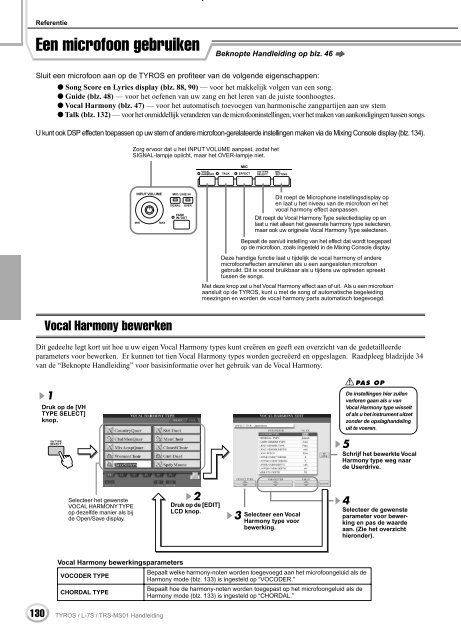












![Premere il pulsante [SONG] - Yamaha](https://img.yumpu.com/50419553/1/184x260/premere-il-pulsante-song-yamaha.jpg?quality=85)

